win7系统防火墙怎么关闭的方法
摘要:防火墙一直是电脑中的安全管家,对于有可能影响电脑安全的因素一概绝杀,所以防火墙在电脑中扮演着很重要的角色,是电脑的守护者。虽然是个很重要的角...
防火墙一直是电脑中的安全管家,对于有可能影响电脑安全的因素一概绝杀,所以防火墙在电脑中扮演着很重要的角色,是电脑的守护者。虽然是个很重要的角色,一般情况下,防火墙都不会随意关闭,但是在特殊的情况下,尤其是涉及到重要的事情时,比如信息传递中,或者是远程操控时,我们希望能够关闭防火墙,让他暂时停止工作,下面小编教大家在win7系统中如何关闭防火墙的教程。
win7系统防火墙怎么关闭:
1、计算机打开之后,直接点击“开始”菜单,然后就单击控制面板,具体如下图所示的那样,在在控制面板的页面里面找到Windows系统的防火墙选项。
2、Windows系统防火墙选项打开之后,直接单击左边的 “打开或关闭Windows防火墙”选项。
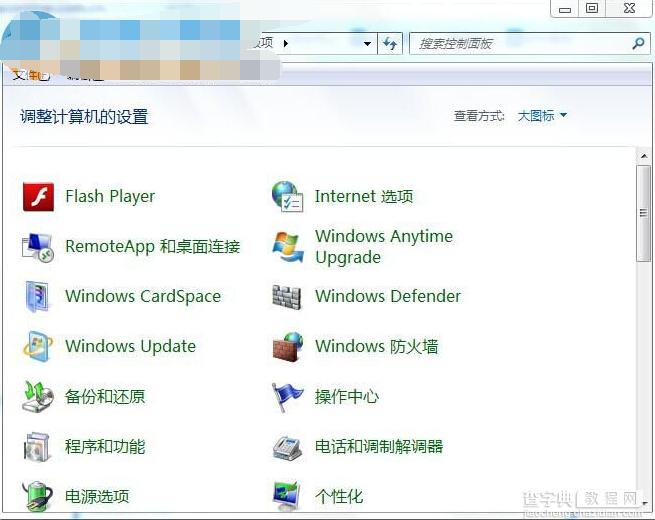 3、接着,对于目前已经存在的网络位置以此关闭win7纯净版64位防火墙的功能,然后单击 “确定”就可以了。
3、接着,对于目前已经存在的网络位置以此关闭win7纯净版64位防火墙的功能,然后单击 “确定”就可以了。
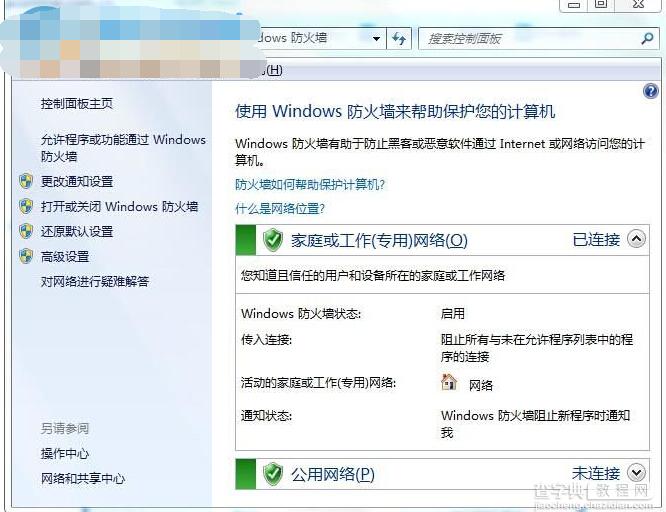
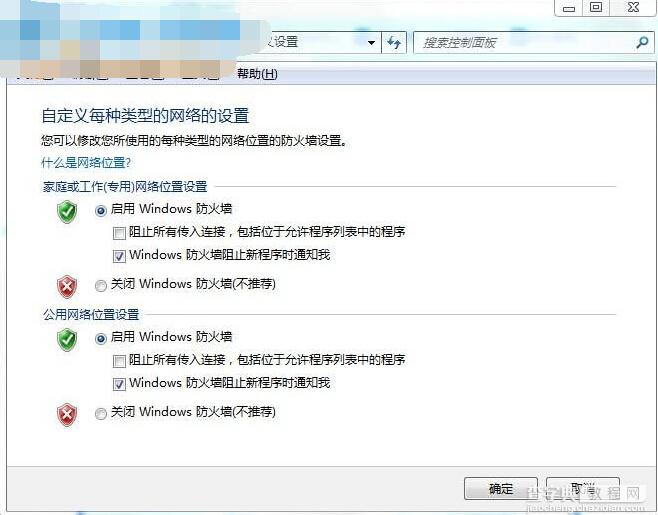 这里要注意的事,一般情况下防火墙不要随意关闭,因为一旦关闭就代表了电脑此刻属于无保护状态,任何病毒都能入侵,除非特殊情况,否则不轻易关闭。
这里要注意的事,一般情况下防火墙不要随意关闭,因为一旦关闭就代表了电脑此刻属于无保护状态,任何病毒都能入侵,除非特殊情况,否则不轻易关闭。
【win7系统防火墙怎么关闭的方法】相关文章:
★ win7 32位系统下开机登陆后桌面没有图标的三种处理方法
上一篇:
win7切换双显卡时出现黑屏的解决方法
下一篇:
Win7浏览器禁用迅雷下载的方法
